本ソフトに文字列を入力したり、貼り付けたりして「入力開始」ボタンをクリックすると、ブラウザーのテキストボックスやソフトウェアに文字列を書き出すことができます。
クリップボードを利用した貼り付けができないソフトウェア、環境において、本ソフトをクリップボードの代用として利用できます。
入力はしたいけど間違えて入力したくないときなどに便利です。
キーボードシミュレータ の使い方
ダウンロード と インストール
- 提供元サイトのダウンロードページへアクセスし、「[INASOFTから]インストール版のダウンロード」リンクをクリックしてダウンロードします。
※ USBメモリー等で持ち運べるポータブル版を利用したい場合は、「[INASOFTから]通常圧縮版(zip)のダウンロード」リンクをクリックしてダウンロードします。 - ダウンロードした圧縮ファイル(autokeybn147a_setup_exe.zip)を展開し、セットアップファイル(autokeybn147a_setup_exe.zip)からインストールします。
使い方
基本的な使い方
- 本ソフトを起動して画面上部のテキストエリアに文字列を入力します。
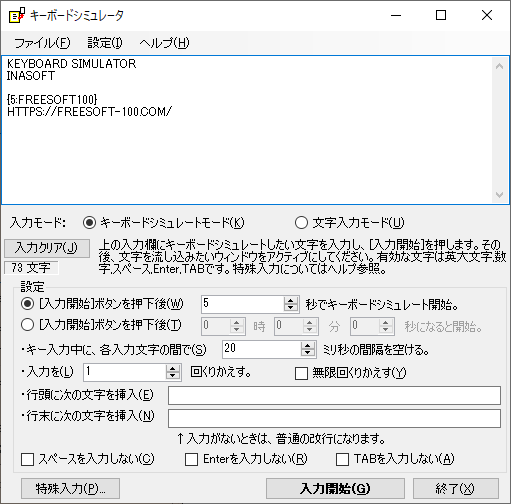
キーボードシミュレータ
- 「入力開始」ボタンをクリックすると、5秒後に入力したテキストを書き出します。
タイトルバーで秒数カウントが開始されます。
「入力開始」ボタンをクリックするとカウントダウンを開始
- 入力完了すると、タイトルバーに「入力終了しました」と表示されます。

入力完了
入力開始までの時間を設定する
入力した文字列を打ち込むまでの時間を指定できます。次のどちらかを選択します。
- [入力開始]ボタンを押下後 5 秒でキーボードシミュレート開始。
[入力開始]ボタンを押した後、指定秒数後に書き出しを開始します。 - [入力開始]ボタンを押下後 0 時 0 分 0 秒になると開始。
[入力開始]ボタンを押した後、指定時刻に書き出しを開始します。
繰り返し入力する
- 入力を 1 回くりかえす。
入力した文字列を指定した回数分、繰り返し入力実行できます。
また、指定範囲の文字列だけ繰り返し入力するには、{x:NNNNN} と入力します。
例えば、freesoft-100.com を3回繰り返して入力したい場合は、{3:FREESOFT-100.COM} と入力します。
特殊入力(英大文字を入力)する
英大文字、数字、スペース、Enter、Tab の入力のみの対応となっています。入力は英大文字でも、実際に実行すると小文字が入力されます。
大文字入力させるためには、次のように「特殊入力」を利用します。
[VK_SHIFT)ABCD(VK_SHIFT][VK_SHIFT] というのが、Shift キーを押したことになります。
[VK_SHIFT) とすることで、Shift キーを押した状態をキープした状態となります。
この状態で文字列を入力すると、英大文字を入力できます。
最後に (VK_SHIFT] と入力して、Shift キーを押している状態を解除します。
この要領で Ctrl キー、Tab キー、F1 ~ F12 キー、ブラウザーバックなどいろいろな特殊入力が可能です。
メイン画面左下の「特殊入力」ボタンをクリックして確認できます。
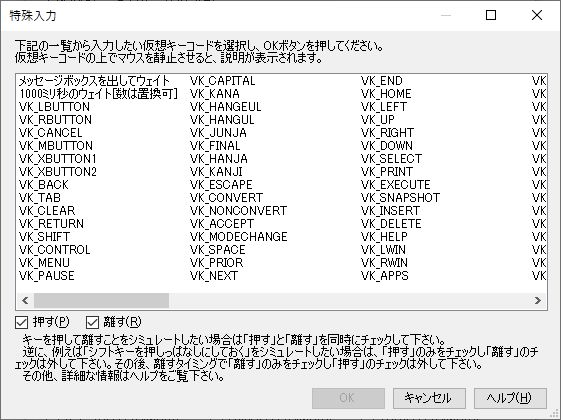
特殊入力
更新履歴
Version 1.47a (2021/11/14)
- ヘルプ中のいくつかの画像を、Windows 11のものに差し替え。(プログラム本体に変更はありません)
Version 1.47 (2021/04/20)
- 正式版として公開。
Version 1.47β3 (2021/04/12)
- 一部のリソースファイルの添付が漏れていたので再アップロード。
フィードバック
- INASOFT フィードバック受付
https://www.inasoft.org/ssl_ifa/ifa.php
ユーザーレビュー
-
まだレビューが投稿されていません。
このソフトの最初のレビューを書いてみませんか?

